O que é?
Um feed de produtos é basicamente um catálogo digital no formato de arquivo que plataformas conseguem ler automaticamente. Ele contém todas as informações necessárias sobre os produtos da sua loja.
Onde é utilizado?
Google Shopping: enviar automaticamente os produtos para o Google Merchant Center, permitindo exibição nas buscas e anúncios do Google.
Meta (Facebook e Instagram Shopping): criar e atualizar catálogos de produtos usados em lojas e anúncios nessas plataformas.
Embora o feed XML seja amplamente associado a plataformas como Google Shopping e Meta (Facebook e Instagram Shopping), ele não é restrito apenas a essas integrações.
Esse formato é padrão e amplamente aceito, podendo ser utilizado por qualquer sistema ou serviço que aceite a importação de dados via feed XML, como comparadores, marketplaces, redes de anúncios, entre outros.
Como gerar?
Para gerar seu feed de produtos, acesse a aba Catálogo>>Gerenciar Feeds>>Gerenciar Feeds:

Oferecemos, por padrão, diversos templates prontos para diferentes serviços. Selecione o desejado e prossiga (vamos fazer de exemplo com o do Google):
Depois de criado, você poderá definir o nome e tipo do arquivo, além de habilitá-lo ou não. Recomendamos que, no ambiente de homologação, o feed não seja utilizado para que não sejam indexados produtos indesejados.
Na aba Filtros, podemos selecionar algumas filtragens que criaremos a seguir.
Criando Filtros
Para criar filtros no seu feed, acesse Cátalogo>>Gerenciar Feeds>>Gerenciar Filtros: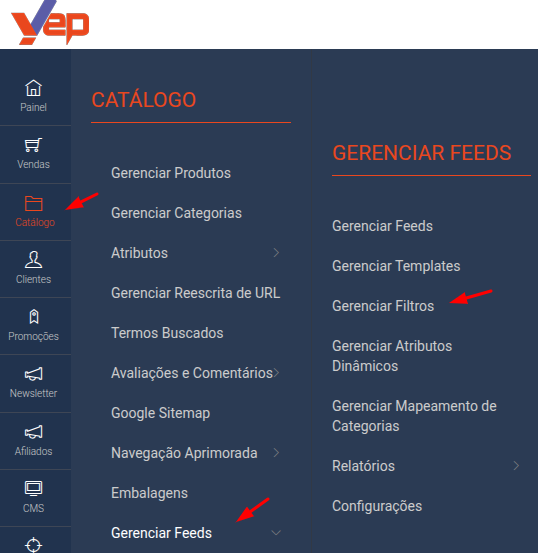
Os filtros definirão quais produtos vão aparecer no seu arquivo de feed. Tome bastante cuidado para não deixar produtos que deveriam ser indexados fora do filtro.
Na aba de regras, você pode manipular diferentes atributos de acordo com o desejado. O exemplo abaixo exibe apenas produtos visíveis na loja e em estoque:
Atributos Dinâmicos
Para lojas brasileiras, a opção de parcelamento é frequentemente oferecida e, para ser mapeada no feed do google, é necessário a configuração dos atributos dinâmicos.
Para mapearmos o parcelamento, será necessário dois atributos: parcelnumber e parcelvalue, que definirão o valor e número de parcelas.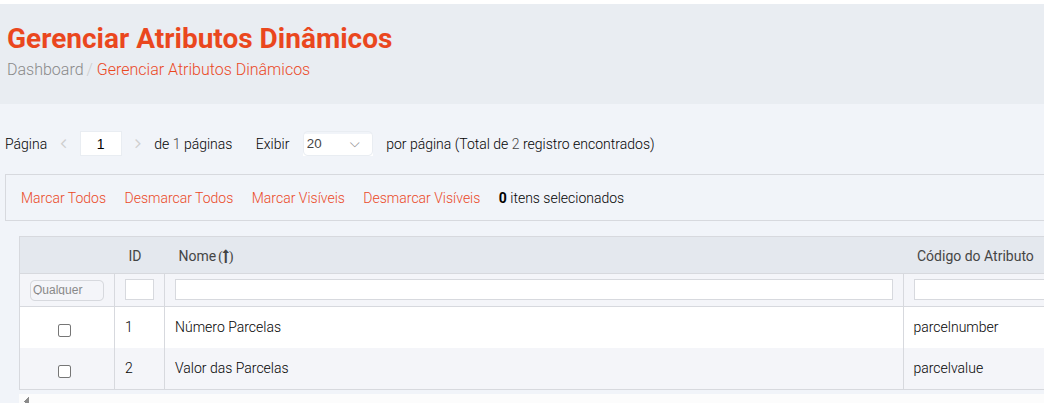
As configurações das condições de cada um dependerão das regras de parcelamento oferecidas pela sua loja, como parcela mínima e número de parcelas.
Número de Parcelas
O tipo de saída deverá ser o final_price e deverá seguir uma sequência assim como descrita pela imagem onde, baseado no valor da parcela, você define em quantas vezes será parcelado (número inserido na aba ação).
Exemplo: se o seu valor de parcela é R$50,00, valores menores que 100 serão creditados apenas à vista, entre 100 e 150, parcelamento em duas vezes e assim por diante.

Valor das Parcelas
Aqui novamente o valor de saída será o final_price e a lógica é bem parecida com a descrita acima:

A principal particularidade encontrada aqui é que, na aba ação, deve-se inserir o código {(return ($final_price/NUMEROPARCELAS);)}. Onde número de parcelas é o número que será dividido o valor total do produto.
Importante: os valores em ambos os atributos devem ser iguais para a mesma faixa de valor, ou seja, não posso definir que o número de parcelas é 3 para preço X e dividir o valor por 2, por exemplo.
Inserindo atributos dinâmicos no meu feed
Após a criação desses atributos, é necessário inserí-los no feed criado anteriomente. Para isso, acesse o feed e em Configurações de Conteúdo insira o seguinte código abaixo do g:price:
<g:installment>
<g:months>{custom:parcelnumber}</g:months>
<g:amount>{custom:parcelvalue, [number_format 2]} BRL</g:amount>
</g:installment>

Certifique-se que os códigos dos atributos dinâmicos são parcelnumber e parcelvalue para garantir que sejam corretamente mapeados.
Mapeamento de categorias
Para garantir que seus produtos sejam mapeados em suas respectivas categorias, acesse Catálogo>>Gerenciar Feeds>>Gerenciar Mapeamento de Categorias:
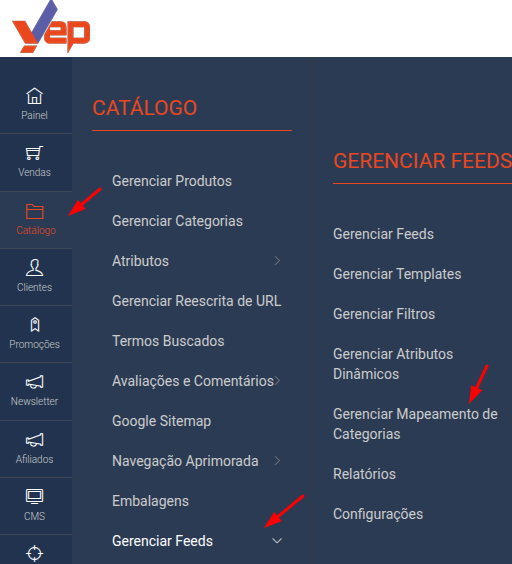
Ao criar um novo mapeamento, você poderá definir, em cada categoria ou individualmente, a sua categoria do Google. Adicionar um mapeamento em uma categoria pai definirá também para os produtos filhos.
Caso todos os seus produtos tenham a mesma categoria, basta adicionar na Default Category:
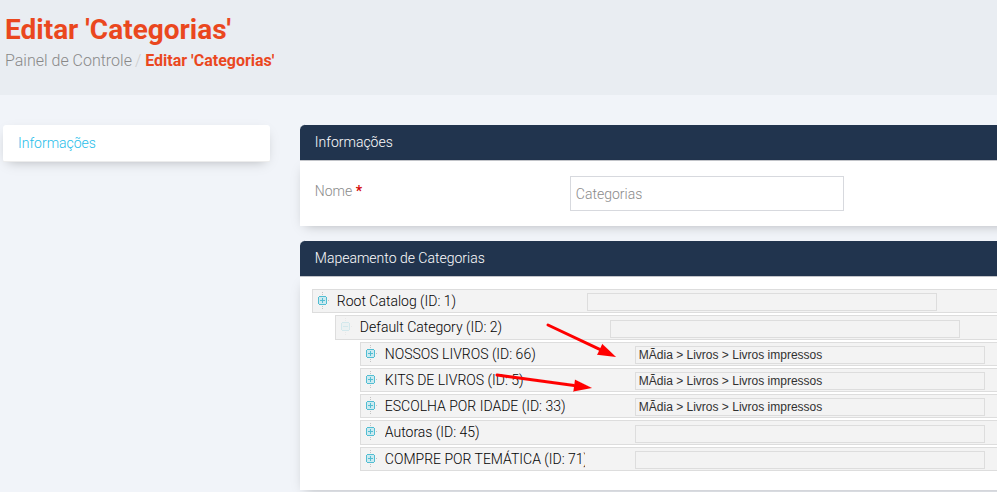
Para encontrar os códigos de categoria do Google para sua loja Clique aqui
